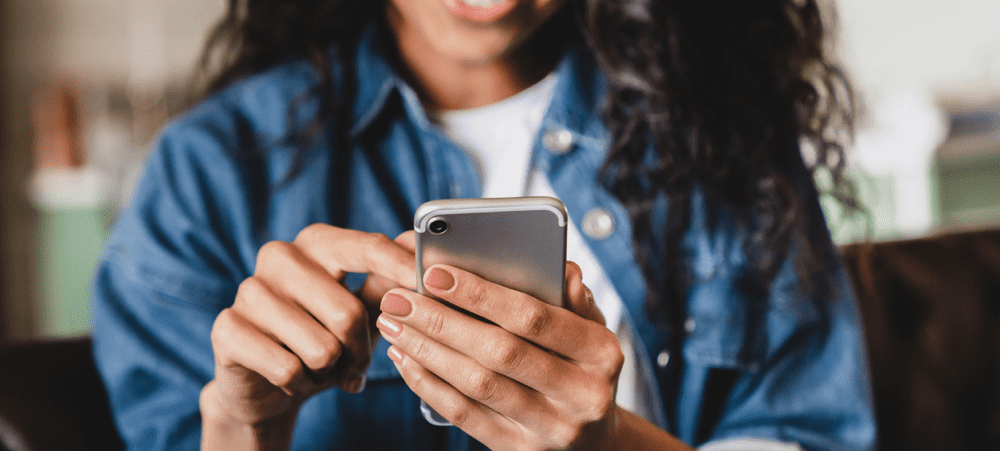Sidst opdateret den
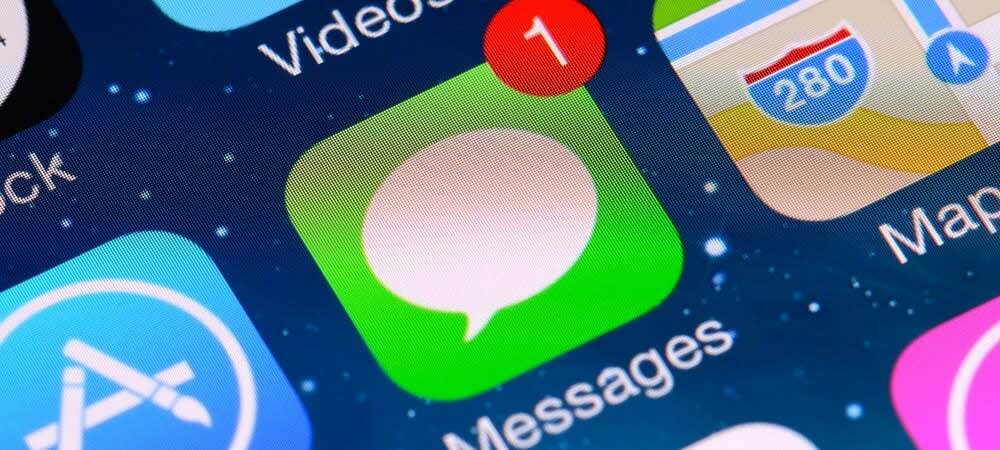
Spam-tekstbeskeder er til gene. Hvis du er en Apple-bruger, kan du ret nemt blokere spam-tekster fra ukendte afsendere på din iPhone. Sådan gør du.
Tror du, at du er fri for irriterende spam-beskeder på din iPhone? Tænk igen, da spamtekster ikke kun er et problem for Android-brugere.
Nogle automatiske beskeder er legitime, f.eks. de tekstbeskeder, du kan se fra din bank. Andre er mindre tydelige, såsom phishingforsøg, hasardspilannoncer og meget mere. Heldigvis giver Apple mulighed for at skjule spam-tekster fra ukendte afsendere på iPhone.
En ukendt afsender på din iPhone er en, der sender sms'er til dig, som ikke er på din Kontaktpersoner liste. Du kan sortere teksten i kendte og ukendte kategorier. Hvis du vil skjule spam-tekster fra ukendte afsendere på din iPhone, kan du følge disse trin.
Sådan skjuler du spamtekster fra ukendte afsendere på iPhone
Hvis du ønsker at skjule beskeder fra ukendte afsendere ved hjælp af iPhone Messages-appen, skal du følge disse trin.
- Tryk på for at begynde gear ikon på din iPhone for at åbne Indstillinger menu.
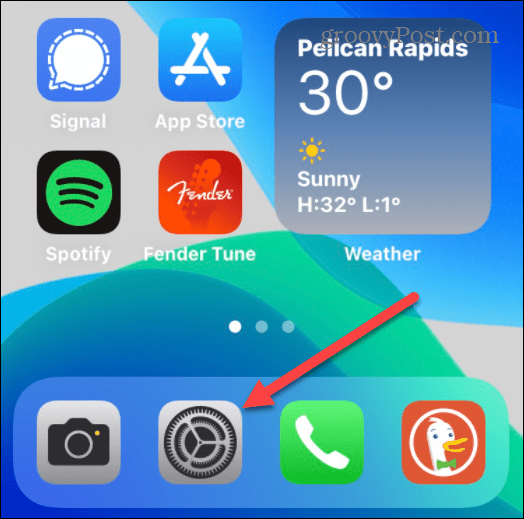
- Rul derefter gennem Indstillinger menu og tryk på Beskeder.
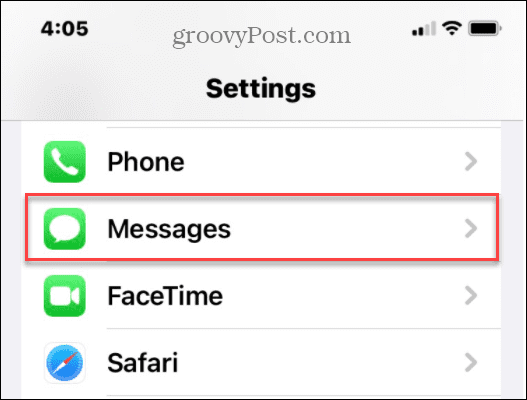
- I den Beskeder menuen, rul frem til Meddelelsesfiltrering sektion, find Filtrer ukendte afsendere, og skift derefter kontakten til På position.
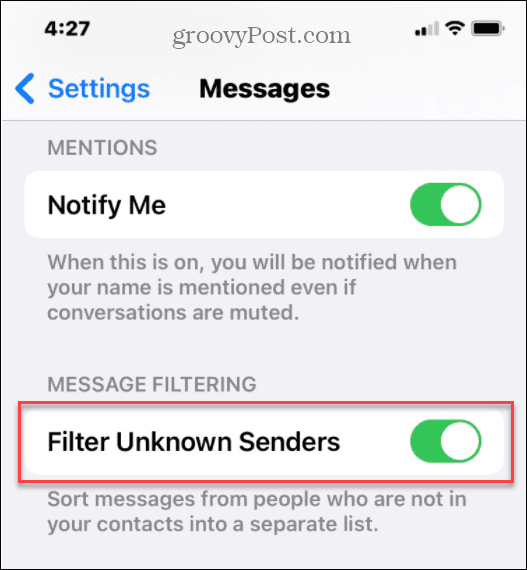
- Afslut Indstillinger menu.
Fremover, når du modtager en besked fra et nummer, der ikke er gemt som en kontakt, vil appen sortere beskederne i Ukendte afsendere afsnit. Beskeder fra gemte kontakter vises i Kendte afsendere afsnit. Du kan også se kendte og ukendte beskeder sammen ved at trykke på Alle beskeder i stedet.
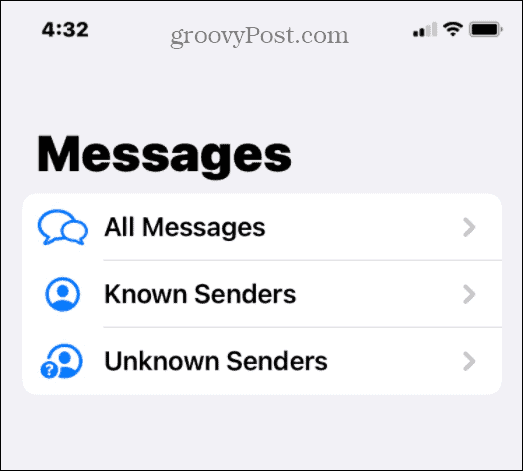
Sådan administreres ukendte afsendere på iPhone
Med beskedfiltrering mellem kendte og ukendte afsendere aktiv, vil du være i stand til at administrere tingene yderligere. For eksempel kan du ønske at blokere visse numre, du modtager fuldstændigt.
Det kan du gøre ved at administrere dine kendte og ukendte afsendere. At gøre dette:
- Åbn Beskeder app på din iPhone til hovedskærmen, og tryk på Ukendte afsendere.
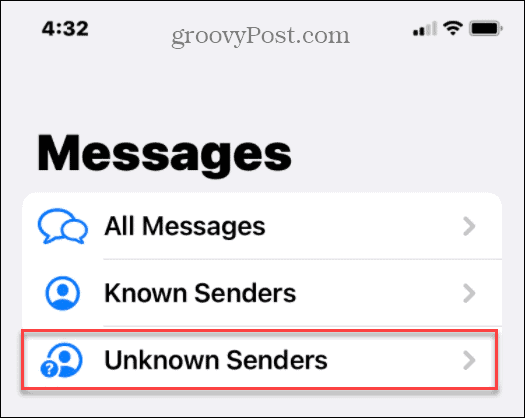
- For at tilføje et tal til Kendte afsendere liste, tryk på en tekstbesked, der blev sendt fra det nummer, og tryk derefter på nummeret øverst i beskeden.
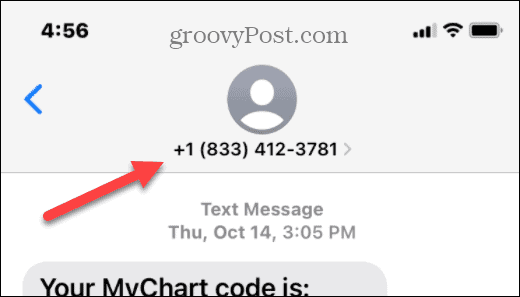
- Tryk på info knappen i den næste menu.
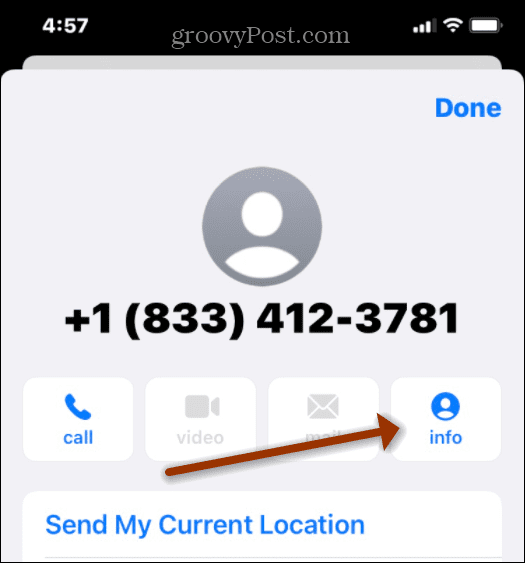
- Når Info skærmen kommer op, tryk på enten Tilføj til eksisterende kontakt eller Opret ny kontakt og følg instruktionerne på skærmen.
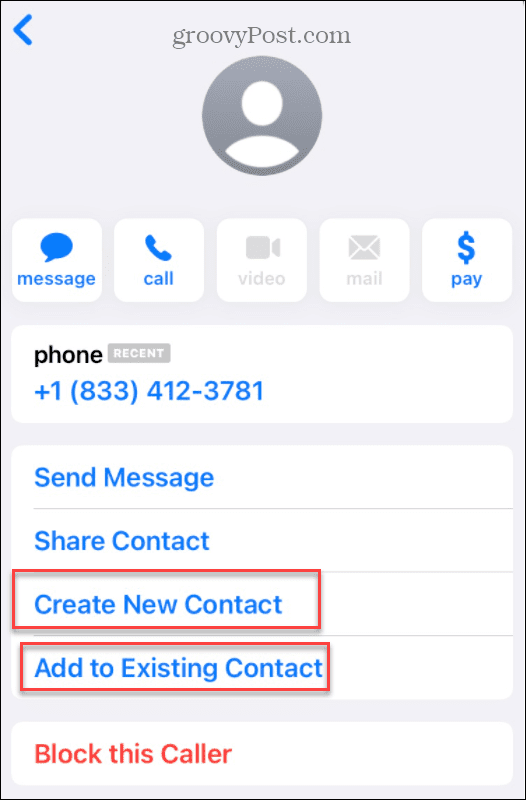
- Hvis du får sms-spam fra et bestemt nummer, er det en god idé at blokere dem – dette vil skjule dem fuldstændigt, så de ikke vises i din Kendt eller Ukendt beskedsektioner. For at gøre det, tryk på den røde Bloker denne opkalder mulighed nederst på listen.
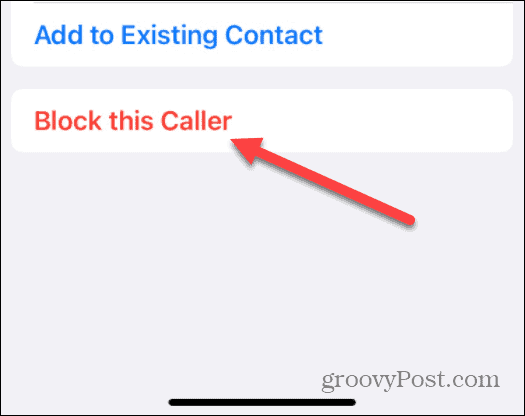
Sådan stopper du tekstmeddelelser fra ukendte afsendere
Det er rart at filtrere tekster fra ukendte afsendere, men du vil stadig modtage en meddelelse om, at du har modtaget en besked. Hvis det er spam, kan dette vise sig at være irriterende, så du vil måske slå notifikationer fra for tekster, du modtager fra ukendte afsendere.
Sådan stopper du notifikationer fra ukendte afsendere:
- Åbn Indstillinger app på din iPhone.
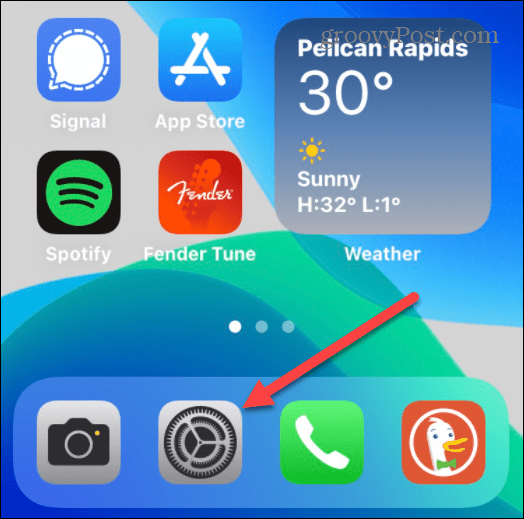
- I Indstillinger, tryk Meddelelser.
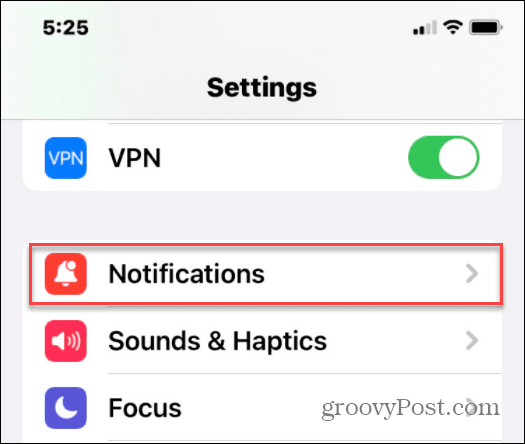
- Rul ned og tryk Beskeder.
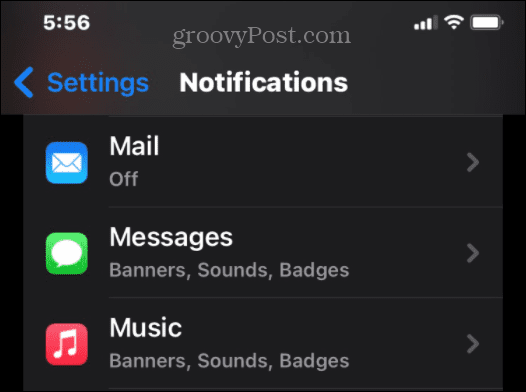
- Tryk derefter på Tilpas meddelelser nær bunden af listen.
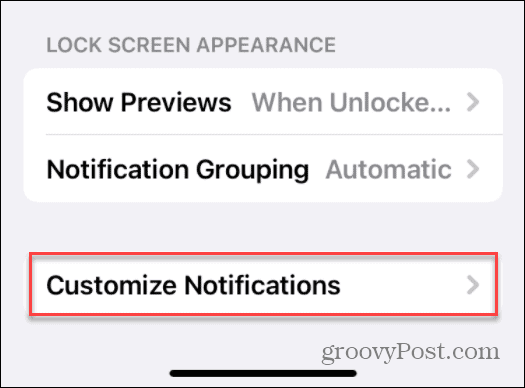
- Under Tillad meddelelser sektion, til/fra Ukendte afsendere til Af position.
- Afslut Indstillinger for at gemme ændringen.
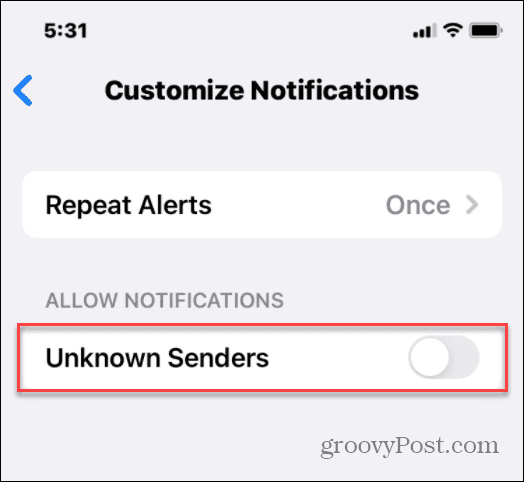
Fremover vil du ikke længere modtage visuelle eller lydmeddelelser fra ukendte afsendere.
Hvis du beslutter dig for at skjule spam-tekster fra ukendte afsendere på din iPhone og deaktivere meddelelserne, har du endelig fred. Spam-beskeder forsvinder – du vil ikke se dem, høre dem eller behøver at interagere med dem.
Har du svært ved at håndtere spammeddelelser på din iPhone? Du kan stop notifikationer på låseskærmen at reducere dem. Du er måske også interesseret i køre en app-privatlivsrapport for at kontrollere, hvilke data der deles med de apps, du bruger.
Sådan finder du din Windows 11-produktnøgle
Hvis du har brug for at overføre din Windows 11-produktnøgle eller bare har brug for den til at udføre en ren installation af operativsystemet,...
Sådan rydder du Google Chrome-cache, cookies og browserhistorik
Chrome gør et fremragende stykke arbejde med at gemme din browserhistorik, cache og cookies for at optimere din browsers ydeevne online. Sådan gør hun...
Prismatchning i butikken: Sådan får du onlinepriser, mens du handler i butikken
At købe i butikken betyder ikke, at du skal betale højere priser. Takket være prismatchgarantier kan du få onlinerabatter, mens du handler i...
Sådan giver du et Disney Plus-abonnement med et digitalt gavekort
Hvis du har nydt Disney Plus og ønsker at dele det med andre, kan du se her, hvordan du køber et Disney+ Gaveabonnement til...